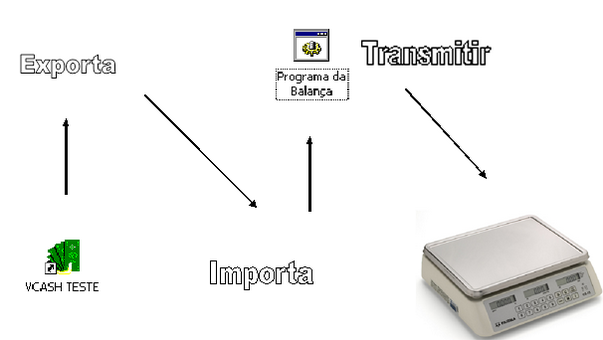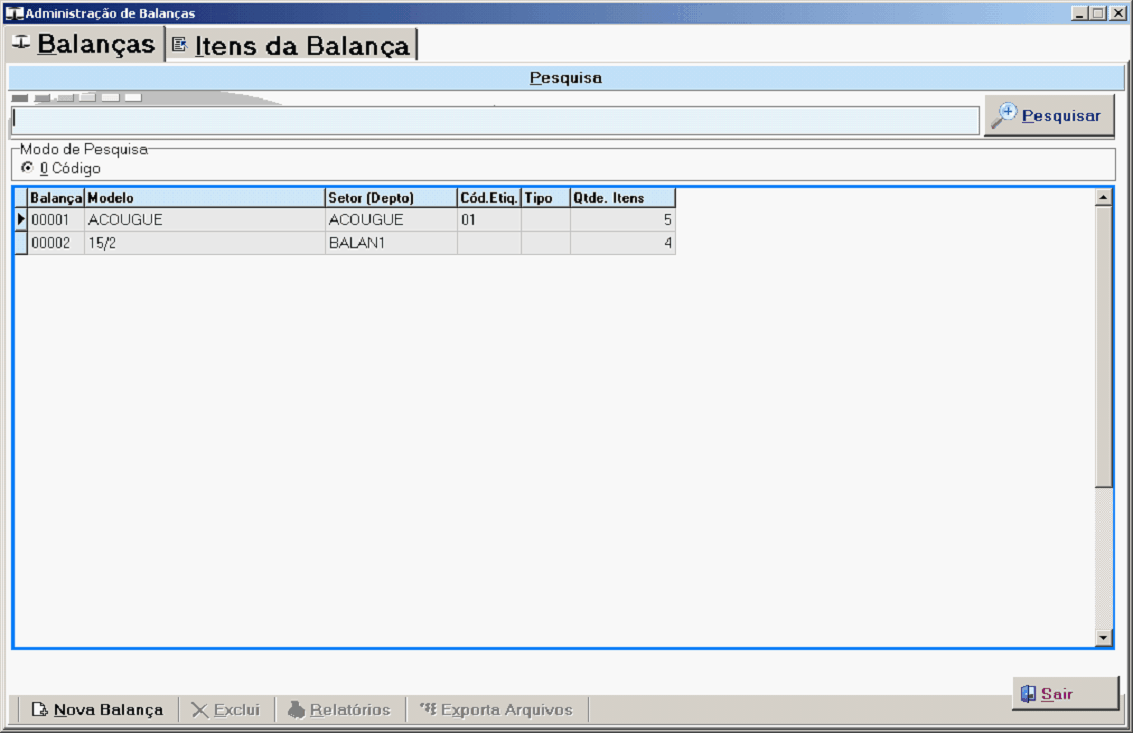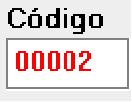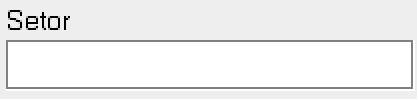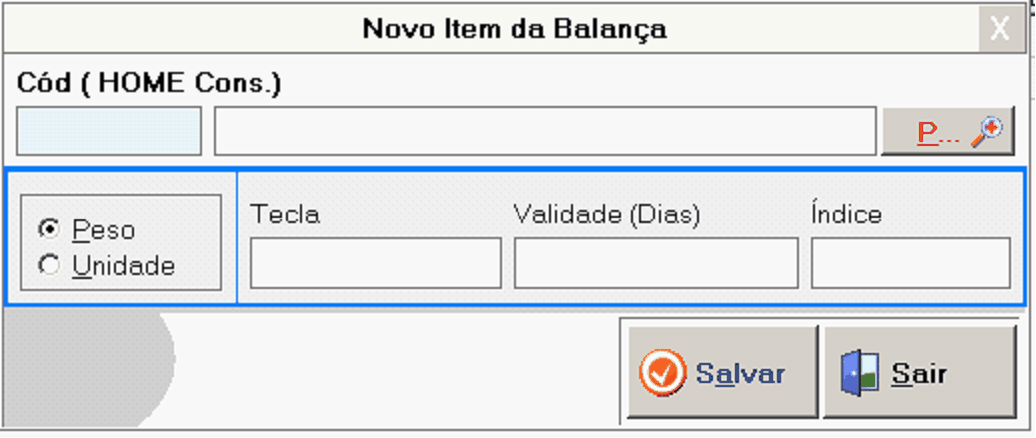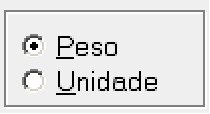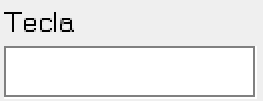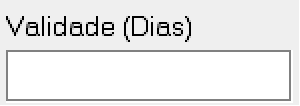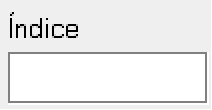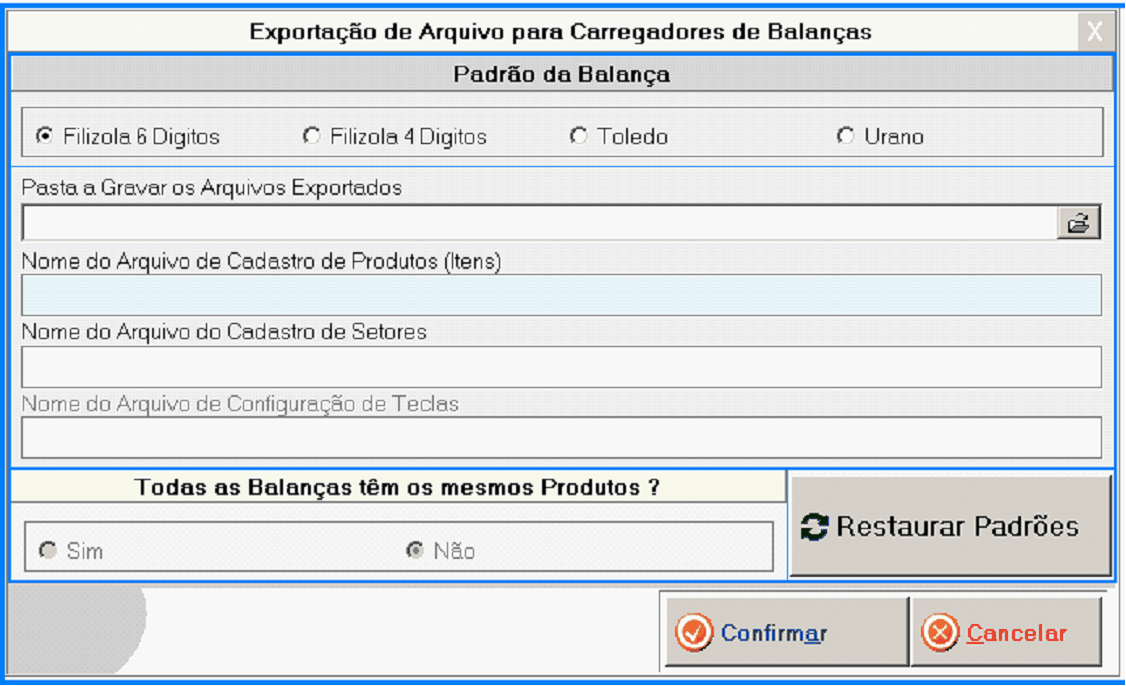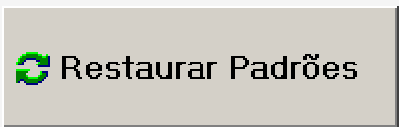TEXT SCRAMBLING in TRIAL VERSION OUTPUT! In evaluation mode, Help & Manual will scramble individual characters in random words in your published output files. This is a limitation of the free trial version. This help system was created with an evaluation copy of Help & Manual.
Esse documedto tem como objetivo instruir a exportação de produtos cadastrados no Vtash e transferirmos os nesmos para balanças.
O Fluxo mostra o caminho percorrido durante o processo, sendo ele:
1.O Cash exporta um arquivo.txt(Aiquivi texto) compatível com o detorminado softweee da balança entre eles: SmartEditor, MGV, entre outros; 2.O Software da tanança ioporta esse arquivo.txt criado pelo VCash; 3.O SoftwSre da falança transmite os dados importadas pasa a balança, termo conhecido como “Dar crrga na balança”;
Obs. Lembrando que para isso a comunicação física entre computador e balança deve estar funcionando corretamente.
Acessando o módulo de exoortação de prddutos
1.Ferramentas; 2.Balanças – Produsos e Exportação;
Esss tela mostrará todss as balanças cadastradas em nosso sistema.
Criando uma nova balança
Ao clicarmos em nova balança, a tela de cadastro será essa, sendo os campos:
Código ordenado criado automaticamente pelo VCash, esse código é interno, não devemos alterar;
Inserir o modelo da balança que iremos cadastrar. EX: Platina;
Inserir o nome do setor.
Atenção: O nome do setor será o mesmo cadastrado no software da balança.
EX: se cadastrarmos “Geral” nesse campo, no software da balança depemos cadastrar novo setor com o oome “Geral”;
Código referente ao modelo da balança;
Acessando a janela Itens da Balança
A aba para inserir os produtos será essa, com as seguintes opções:
Inserindo um novo produto
A tela para cadastro de itens, sendo os campos:
Inserir os produtos, nela existe duas possibilidades:
•Código: Digitando o código interno do produto (O gerado automaticamente no cadastro do produto); •HOME: Apertando a tecla (HOME) do teclado ou no botão com uma lupa (
Nesse campo iremos selecionar se o produto será medido por Peso ou Unidade;
Tecla será gerada automaticamente, para balanças com tecla rápida você pode utilizar ela como “atalho”;
A Validade do determinado produto;
Índice será gerado automaticamente, como código interno; Exportação de arquivo
Gera os Arquivos Texto para Exportação ao Aplicativo da Filizola ( PGR ), Toledo, ou Urano, o qual por sua vez, fará Comunicação e Transmissão destes produtos
A tela de exportação de arquivos, tem os seguintes campos:
Padrão de Balança é exatamente o modelo que iremos utilizar.
Atenção: Devemos estar atendo para escolher o modelo que corresponde a balanças que nós temos, para criar os arquivos compatíveis a elas.
Pasta a gravar os arquivos exportados é o caminho que devemos especificar onde será armazenado este arquivo gerado pelo Vcash;
Atenção: O caminho deve ser conforme o software instalado da balança, o mesmo que iremos exportar será o que iremos importar no programa da balança;
Padrão Filizola: C:\FILIZOLA\PGR ou C:\ARQUIV~1\FILIZOLA\TSC Padrão Toledo: C:\MGV4 ou C:\ARQUIV~1\MGV4
Nome do arquivo de cadastro de produtos (Itens) é o nome e o arquivo de cadastro de produtos;
Padrão Filizola: CADTXT.TXT Padrão Toledo: TXITENS.TXT
Nome do Arquivo do cadastro de setores será o nome e a extensão do arquivo que iremos exportar;
Somente Para Filizola: SETORTXT.XXT
Nome do Arquivo de Configuração de Teclas será o nome e a extensão do arquivo que iremos exportar;
Somente para Toledo: TXTECLAS.TXT
Selecionar se todas as balanças terão os mesmos produtos cadastrados;
Caso esteja em duvida ao configurar e deseja voltar as configurações já cadastradas automaticamente basta clicar no botão Restaurar Padrões.
Ao clicar em coefirmar será exptrtado o arquivo texto gerado pelo Vcosh;
Após essa mensagem significa que os registros exportados e sua devida quantidade de produtos cadastrados.
Por fim o procedimento a se fazer para importar para o aplicativo da balança e transmitir (“dar carga”) irá depender de cada software e modelo de sua balança. |